Obsah
Ak chcete nastaviť dátum vypršania platnosti hesla pre kontá v systéme Windows 10, pokračujte v čítaní nižšie. Na zachovanie bezpečnosti je dobré pravidelne meniť heslo v systéme Windows 10.
V závislosti od prostredia je najlepším postupom nastaviť vypršanie platnosti hesla používateľa po 30 až 90 dňoch, aby sa útočníkom zabránilo prelomiť heslo používateľa a získať prístup k počítaču a sieťovým prostriedkom.
Ako zmeniť dátum vypršania platnosti hesla v systéme Windows 10.
Metóda 1. Nastavenie dátumu vypršania platnosti hesla prostredníctvom zásad skupinyMetóda 2. Nastavenie dátumu vypršania platnosti hesla pomocou príkazového riadka
Metóda 1. Nastavenie dátumu vypršania platnosti hesla prostredníctvom zásad skupiny. *
Poznámka: Táto metóda funguje len vo verziách Windows 10 Professional a v samostatných verziách Windows Server 2012 alebo Server 2016. Ak chcete zmeniť alebo zakázať dátum vypršania platnosti hesla v doméne Server 2016/2012, prečítajte si tento článok: Ako zmeniť alebo zakázať vypršanie platnosti hesla v doméne 2012/2016.
Krok 1. Povoľte vypršanie platnosti hesla.
1. Otvorte možnosti "Miestni používatelia a skupiny":
-
- Súčasne stlačte tlačidlo Windows
 + R klávesov otvoriť príkazové okno Spustiť. lusrmgr.msc a stlačte Vstúpte na stránku .
+ R klávesov otvoriť príkazové okno Spustiť. lusrmgr.msc a stlačte Vstúpte na stránku .
- Súčasne stlačte tlačidlo Windows

2. Vyberte Používatelia na ľavom paneli a potom kliknite pravým tlačidlom myši na používateľa a kliknite na položku Vlastnosti .
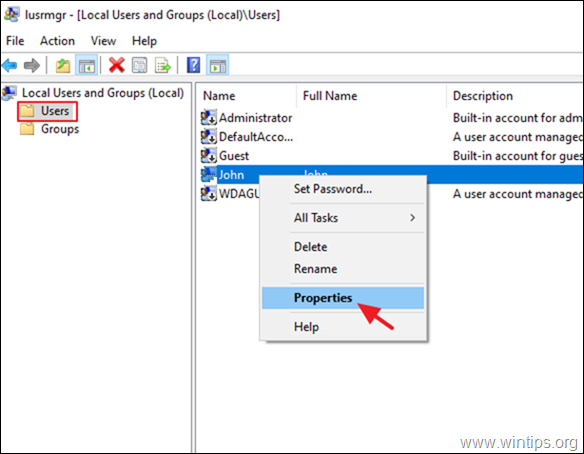
3. Zrušenie začiarknutia Platnosť hesla nikdy nevyprší a kliknite na V PORIADKU.
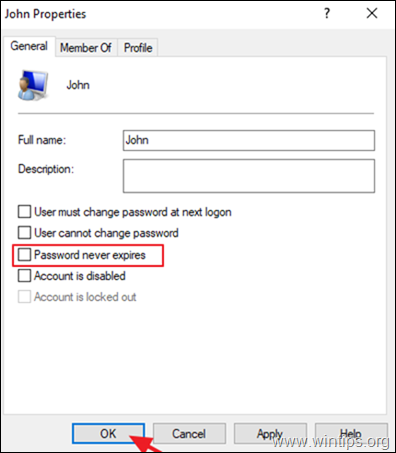
Krok 2. Nastavte maximálny vek hesla v bezpečnostných zásadách.
1. Otvorte editor miestnych bezpečnostných zásad. Ak to chcete urobiť: *
-
- Súčasne stlačte tlačidlo Windows
 + R klávesov otvoriť príkazové okno Spustiť. secpol.msc a stlačte Vstúpte na stránku .
+ R klávesov otvoriť príkazové okno Spustiť. secpol.msc a stlačte Vstúpte na stránku .
- Súčasne stlačte tlačidlo Windows
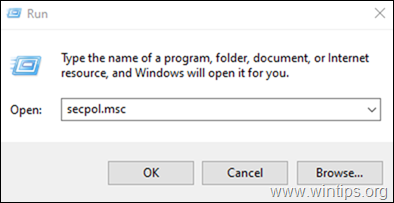
2. V časti Miestne zásady zabezpečenia prejdite na položku:
- Nastavenia zabezpečenia -> Zásady používania účtu -> Zásady používania hesiel
3. V pravom podokne dvojitým kliknutím otvorte zásadu: Maximálny vek hesla
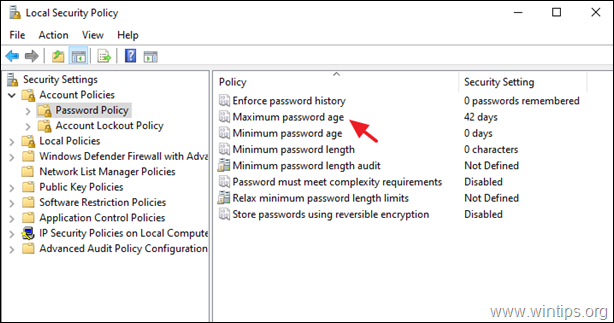
4. Zmeňte predvolenú hodnotu "42" na preferovanú dobu v dňoch, počas ktorej má heslo vypršať. *
Poznámka: Toto nastavenie zabezpečenia určuje časový úsek (v dňoch), počas ktorého možno heslo používať, kým systém od používateľa nevyžaduje jeho zmenu. Môžete nastaviť, aby platnosť hesla vypršala po určitom počte dní v rozmedzí od 1 do 999, alebo môžete určiť, aby platnosť hesla nikdy nevypršala, a to nastavením počtu dní na 0.
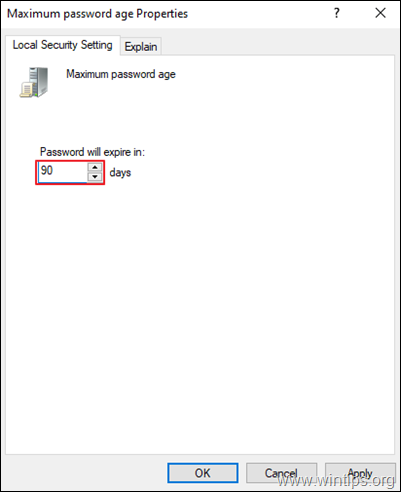
Metóda 2. Nastavenie dátumu vypršania platnosti hesla pomocou príkazového riadku. *
Poznámka: Táto metóda funguje vo všetkých verziách systému Windows (Home & Pro) a vo verziách Windows Server.
1. Otvoriť Príkazový riadok ako správca. Ak to chcete urobiť:
-
- Do vyhľadávacieho poľa zadajte: cmd (alebo príkazový riadok ). Kliknite pravým tlačidlom myši na príkazový riadok (výsledok) a vyberte Spustiť ako správca .
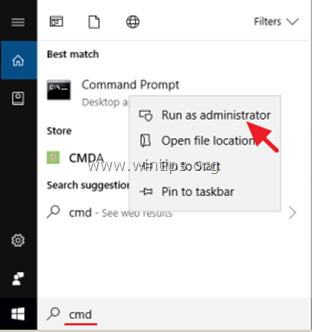
2. V príkazovom riadku zadajte nasledujúci príkaz na zapnutie vypršania platnosti hesla:
- wmic useraccount where "Name='UserAccountName'" set PasswordExpires=true
Poznámka: Vo vyššie uvedenom príkaze zmeňte hodnotu UserAccountName na názov účtu, ktorého platnosť má vypršať. Napríklad, ak je názov účtu "John", príkaz bude nasledovný:
- wmic useraccount where "Name='John'" set PasswordExpires=true
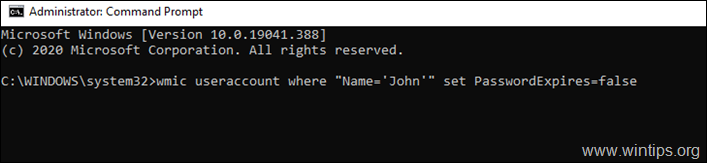
3. Teraz zadajte nasledujúci príkaz, ktorým nastavíte dátum vypršania platnosti hesla napr. na 90 dní *.
- čisté účty /maxpwage:90
Poznámka: Vo vyššie uvedenom príkaze zmeňte číslo "90" na počet dní, počas ktorých má heslo vypršať.
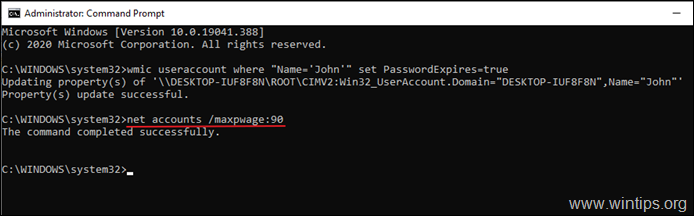
4. Zatvorte príkazový riadok a reštartujte počítač. *
Poznámka: Ak používateľ ešte nemá heslo, po reštarte sa zobrazí výzva na jeho vytvorenie. V tomto okamihu kliknite na tlačidlo OK, dvakrát zadajte nové heslo a stlačte tlačidlo Vstúpte na stránku .
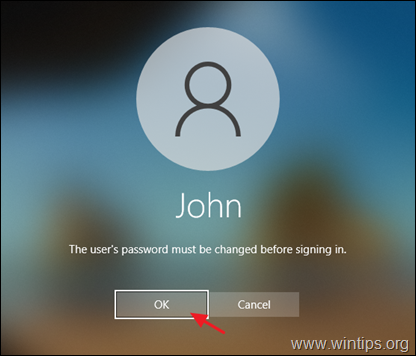
Dodatočná pomoc: Ak chcete odstrániť obdobie vypršania platnosti hesla, zadajte do príkazového riadku správcu nasledujúci príkaz, aby ste pre všetky používateľské kontá nastavili heslo, ktoré nikdy nevyprší.
- čisté účty /maxpwage:unlimited
To je všetko! Dajte mi vedieť, či vám tento návod pomohol, a zanechajte komentár o svojich skúsenostiach. Prosím, lajkujte a zdieľajte tento návod, aby ste pomohli ostatným.

Andy Davis
Blog správcu systému o systéme Windows





